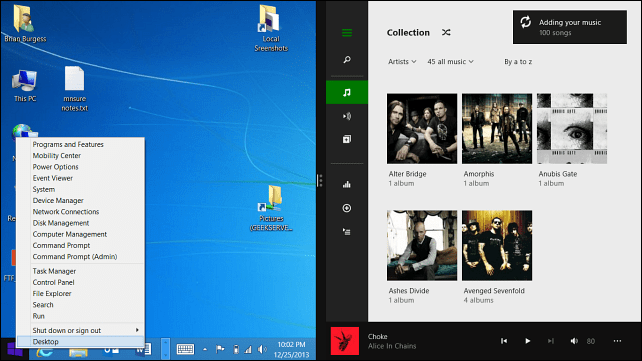Как добавить свою собственную музыкальную коллекцию в Xbox Music в Windows 8.1
Microsoft Окна 8.1 Xbox / / March 18, 2020
Xbox Music с Music Pass обеспечивает потрясающий способ синхронизации музыки на разных устройствах. Но вы можете добавить свою локальную коллекцию. Вот как.
Xbox Music получил много обновлений за последний год или около того, и, на мой взгляд, это лучше, чем когда-либо. Теперь он доступен в Интернете через music.xbox.com а также платформы Microsoft - консоли Windows Phone и Xbox. Он также доступен на двух других больших платформах Android и iOS. А с Xbox Music Pass все ваши списки воспроизведения синхронизируются со всеми этими устройствами.
Но как насчет добавления вашей локальной коллекции? Я показал вам, как это сделать на ранних итерациях Xbox Music в Windows 8, но процесс отличается и более упорядочен в Windows 8.1. Потоковая передача и синхронизация плейлистов - это круто, но есть вероятность, что у вас есть огромная коллекция MP3, которую можно добавить. Вот взгляд на создание вашей коллекции из местных музыкальных файлов.
Добавьте свою музыкальную коллекцию в Xbox Music
Запустите приложение Xbox Music, затем откройте панель Charms. Перейти к Настройки> Настройки.
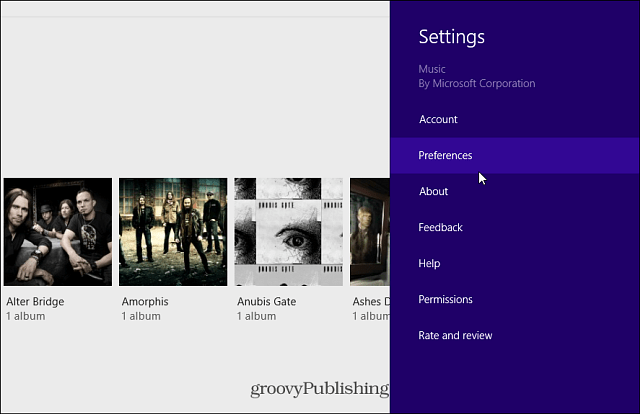
Теперь в верхней части списка нажмите Выберите, где мы ищем музыку на ПК ссылка на сайт.
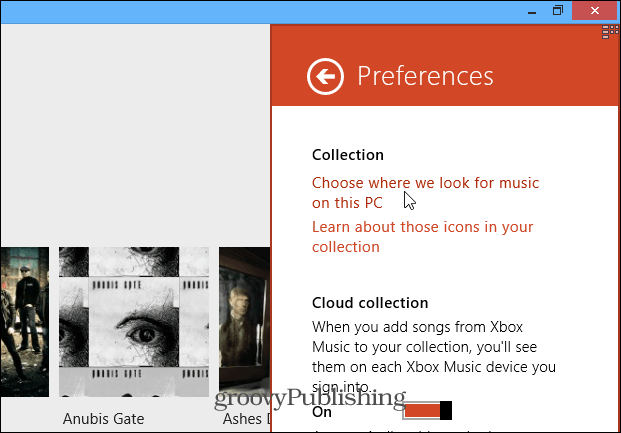
Далее вы увидите следующее всплывающее окно. По умолчанию вы увидите несколько мест на вашем локальном диске C:. Например, здесь отображается моя музыкальная библиотека и папка «Музыка». Нажмите кнопку Добавить (+).
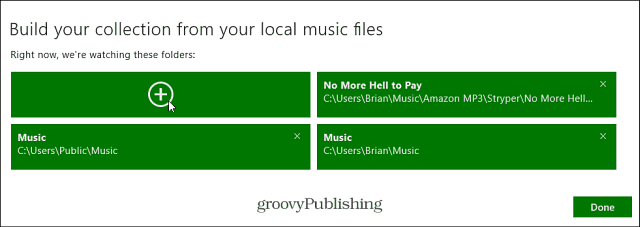
Теперь вам просто нужно просмотреть другие музыкальные места и добавить нужные папки. Xbox Music следить за музыкой. Вы можете выбрать с вашего локального ПК, библиотеки, SkyDrive, сеть локаций.
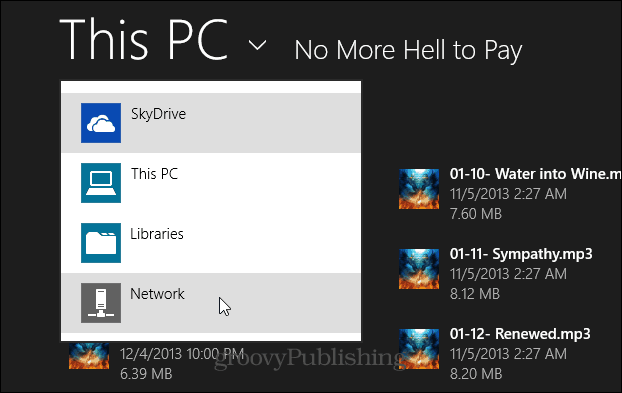
Например, здесь я добавляю внешний диск, на котором хранится большинство моих файлов MP3.
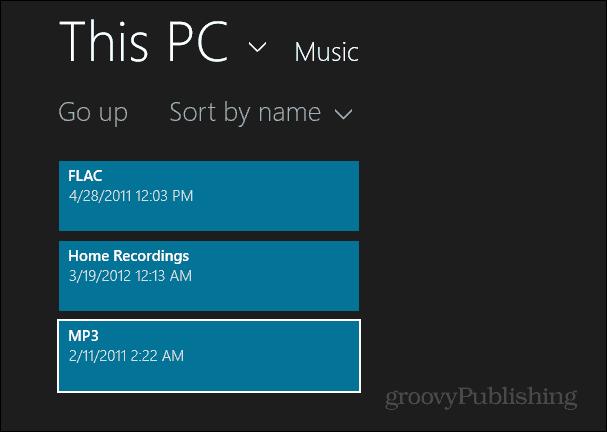
Кроме того, если вы получаете музыку из других служб, таких как Itunes или Амазонская музыкаВы также можете просто выбрать эти папки.
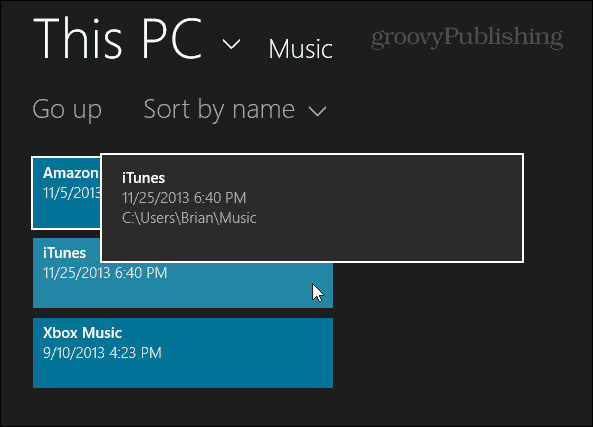
Или, если вы хотите только несколько папок, вы можете войти и выбрать те, которые вы хотите.
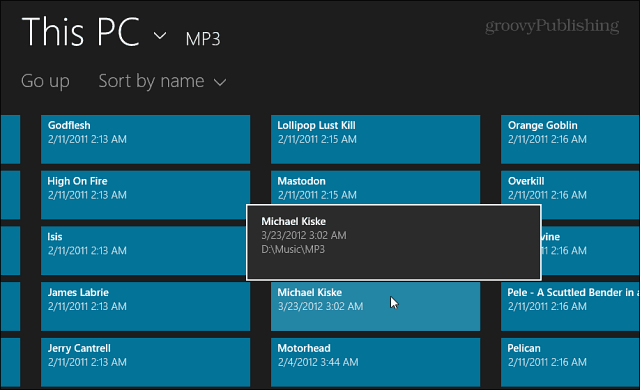
После добавления вы увидите новое местоположение в списке. Например, теперь я вижу свой внешний диск, iTunes и Amazon.
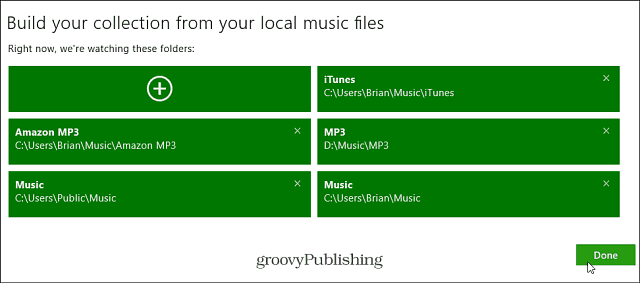
Теперь, когда я просматриваю свою коллекцию, все, что находится в новом месте, обнаруживается, и я могу наслаждаться мелодиями. Если в другом источнике, который вы добавляете, много музыки, просто наберитесь терпения.
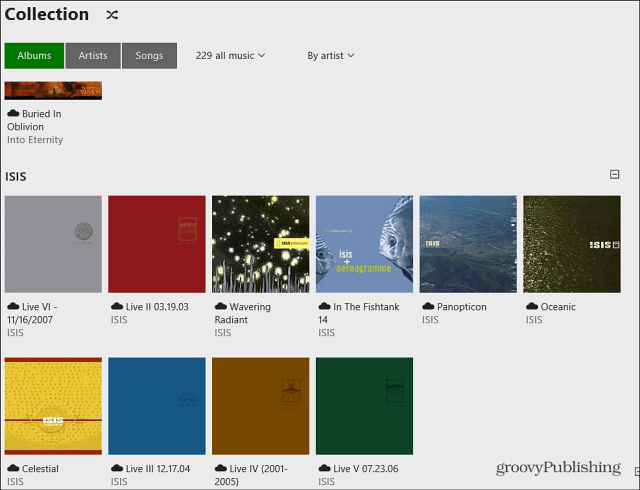
Если вам нужно удалить папку с музыкой, просто нажмите «X» в верхнем правом углу плитки. Нажмите удалить папку и подтвердите ее.
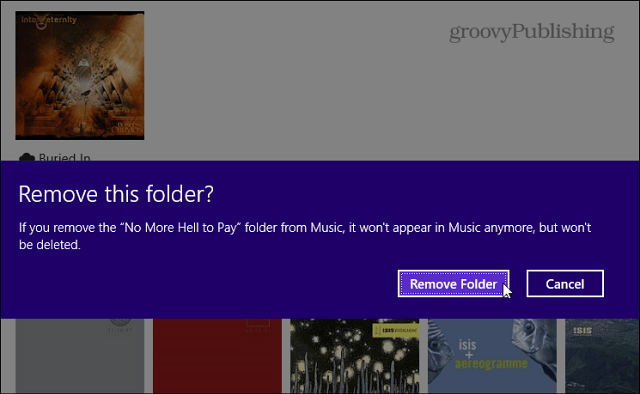
Бонусный совет: запуск Xbox Music с рабочего стола
Если вы используете Xbox Music на традиционном настольном компьютере или ноутбуке, вам определенно стоит инвестировать 4,99 долл. ModernMix от Stardock. Он позволяет получить доступ к приложению - и ко всем другим современным приложениям - прямо с вашего рабочего стола Когда я настраиваю новую систему Windows 8.1, это одна из первых вещей, которые я устанавливаю. Это делает использование современных приложений намного проще, особенно Xbox Music!
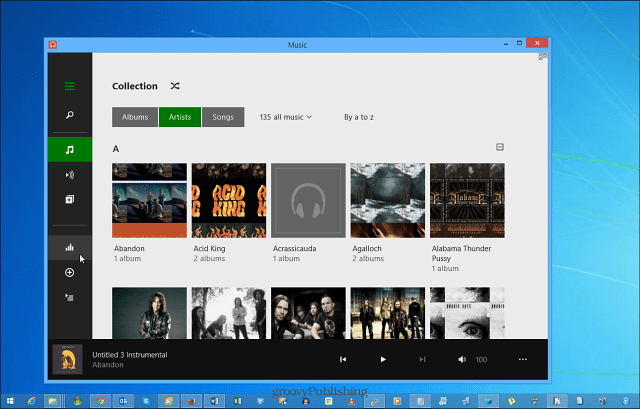
Надеемся, что мы увидим обновление от Microsoft, которое позволяет использовать тот же тип функций, но до тех пор, платить пять баксов Это стоит того для удобства. Если вы не хотите тратить деньги, вы всегда можете использовать функцию привязки Microsoft и просматривать рабочий стол рядом с современные приложения бок о бок.